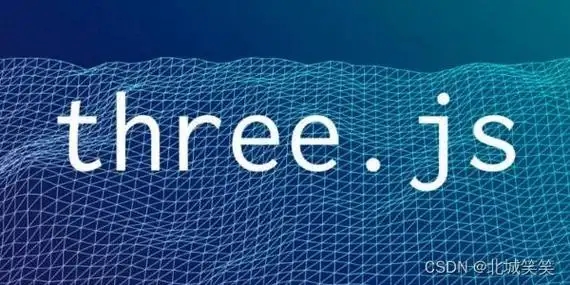
总览:
- 入门并能制作简单作品: 1 - 2个月
- 达到熟练,能完成大多数项目: 4 - 6个月
- 达到精通,能解决复杂难题: 1年以上(持续学习过程)

第一阶段:入门基础 (预计:3 - 4周)
这个阶段的目标是理解核心概念,并能让一个3D场景在浏览器中跑起来。
第1周:环境搭建与第一个场景
- 学习目标: 了解Three.js的基本结构:场景(Scene)、相机(Camera)、渲染器(Renderer)、几何体(Geometry)、材质(Material)、网格(Mesh)。
- 学习内容:
- 如何引入Three.js库(通过CDN或npm+构建工具如Vite)。
- 创建场景、透视相机(PerspectiveCamera)和WebGL渲染器。
- 创建一个立方体并添加到场景中。
- 让渲染器循环渲染场景(requestAnimationFrame)。
- 代码示例:
html
<!DOCTYPE html>
<html lang="en">
<head>
<meta charset="UTF-8">
<meta name="viewport" content="width=device-width, initial-scale=1.0">
<title>My First Three.js Scene</title>
<style>
body { margin: 0; }
canvas { display: block; }
</style>
</head>
<body>
<script src="https://cdn.jsdelivr.net/npm/three@0.132.2/build/three.min.js"></script>
<script>
// 1. 创建场景
const scene = new THREE.Scene();
// 2. 创建相机(视野角度,宽高比,近截面,远截面)
const camera = new THREE.PerspectiveCamera(75, window.innerWidth / window.innerHeight, 0.1, 1000);
camera.position.z = 5; // 将相机向后移动,以便看到物体
// 3. 创建渲染器
const renderer = new THREE.WebGLRenderer();
renderer.setSize(window.innerWidth, window.innerHeight); // 设置渲染器大小为整个窗口
document.body.appendChild(renderer.domElement); // 将画布添加到HTML中
// 4. 创建物体(几何体 + 材质)
const geometry = new THREE.BoxGeometry(1, 1, 1); // 立方体几何体
const material = new THREE.MeshBasicMaterial({ color: 0x00ff00 }); // 基础网格材质
const cube = new THREE.Mesh(geometry, material); // 网格(物体)
scene.add(cube); // 将物体添加到场景中
// 5. 渲染循环
function animate() {
requestAnimationFrame(animate); // 循环调用animate函数
// 动画:让立方体旋转
cube.rotation.x += 0.01;
cube.rotation.y += 0.01;
renderer.render(scene, camera); // 用相机渲染场景
}
animate(); // 启动循环
</script>
</body>
</html>
第2-3周:光源、材质与动画
- 学习目标: 让场景看起来更真实,并实现更复杂的动画。
- 学习内容:
- 光源: 环境光(AmbientLight)、点光源(PointLight)、平行光(DirectionalLight)、聚光灯(SpotLight)。
- 标准网格材质(MeshStandardMaterial): 与光源配合使用,能产生光影效果,支持粗糙度(roughness)、金属度(metalness)等PBR(基于物理的渲染)属性。
- 使用
GSAP或Tween.js等库实现更流畅、复杂的动画。
- 代码示例(在上一示例基础上修改):
javascript
// 移除MeshBasicMaterial,改用MeshStandardMaterial
const material = new THREE.MeshStandardMaterial({ color: 0x00ff00, roughness: 0.5, metalness: 0.5 });
// 添加光源
const ambientLight = new THREE.AmbientLight(0xffffff, 0.5); // 环境光,柔和整体照明
scene.add(ambientLight);
const pointLight = new THREE.PointLight(0xffffff, 1); // 点光源,像灯泡
pointLight.position.set(2, 3, 4);
scene.add(pointLight);
// 可以添加轨道控制器,用鼠标拖拽查看场景
import { OrbitControls } from 'https://cdn.jsdelivr.net/npm/three@0.132.2/examples/jsm/controls/OrbitControls.js';
const controls = new OrbitControls(camera, renderer.domElement);
controls.enableDamping = true; // 添加阻尼感,更平滑
// 在animate函数中更新控制器
function animate() {
requestAnimationFrame(animate);
controls.update(); // 必须更新
renderer.render(scene, camera);
}
animate();第4周:加载3D模型
- 学习目标: 学会将艺术家制作的外部模型(如.blender, .fbx, .gltf/.glb文件)导入到Three.js中。
- 学习内容:
- 使用
GLTFLoader加载.glb/.gltf格式(这是官方推荐的标准格式)。 - 处理加载异步过程,调整模型位置、缩放比例。
- 使用
javascript
import { GLTFLoader } from 'https://cdn.jsdelivr.net/npm/three@0.132.2/examples/jsm/loaders/GLTFLoader.js';
const loader = new GLTFLoader();
loader.load(
'path/to/your/model.glb', // 模型路径
function (gltf) {
// 加载完成回调
const model = gltf.scene;
scene.add(model); // 将整个模型添加到场景中
console.log('Model loaded!', model);
// 通常需要调整模型
model.scale.set(0.5, 0.5, 0.5);
model.position.y = -1;
},
undefined,
function (error) {
console.error('An error happened:', error);
}
);到此为止,大约1个月,你已经"入门",可以制作一些简单的静态场景展示和基础动画。
第二阶段:熟练与应用 (预计:2 - 3个月)
这个阶段的目标是掌握常用高级技术,并能独立完成完整的3D项目。
第1-2月:深入核心技术
- 学习内容:
- 着色器(Shaders)基础: 学习GLSL语言基础,了解顶点着色器(Vertex Shader)和片元着色器(Fragment Shader)的作用。使用Three.js的
ShaderMaterial或RawShaderMaterial创建自定义材质。这是实现高级视觉效果的关键。 - 后期处理(Post-processing): 给整个场景添加特效,如辉光(Bloom)、模糊、色彩校正、胶片颗粒等。使用
EffectComposer、RenderPass和各种ShaderPass。 - 性能优化: 理解
dispose()方法管理内存,使用InstancedMesh渲染大量相同物体,使用LOD(Level of Detail)根据距离显示不同精度的模型。
- 着色器(Shaders)基础: 学习GLSL语言基础,了解顶点着色器(Vertex Shader)和片元着色器(Fragment Shader)的作用。使用Three.js的
第3月:项目实践
- 学习内容:
- 选择一个完整的项目进行实践,例如:
- 3D产品展示器: 360度查看产品,切换颜色/材质。
- 交互式故事场景: 用户点击或移动到特定位置触发动画。
- 数据可视化: 将数据用3D图表、地图等形式展现。
- 学习与HTML UI(按钮、滑块等)进行交互。
- 学习使用
Raycaster进行物体点击、选择等交互检测。
- 选择一个完整的项目进行实践,例如:
javascript
// Raycaster 简单示例:点击选择物体
const raycaster = new THREE.Raycaster();
const mouse = new THREE.Vector2();
function onMouseClick(event) {
// 将鼠标点击位置归一化为设备坐标(-1到+1)
mouse.x = (event.clientX / window.innerWidth) * 2 - 1;
mouse.y = -(event.clientY / window.innerHeight) * 2 + 1;
// 通过相机和鼠标位置更新射线
raycaster.setFromCamera(mouse, camera);
// 计算物体和射线的交点
const intersects = raycaster.intersectObjects(scene.children);
if (intersects.length > 0) {
console.log('你点击了:', intersects[0].object);
// 可以在这里改变被点击物体的颜色等
intersects[0].object.material.color.set(0xff0000);
}
}
window.addEventListener('click', onMouseClick);到此为止,大约3-4个月,你已经达到"熟练",可以应对客户大多数的3D网页需求,并知道如何优化和debug。
第三阶段:进阶与精通 (持续6个月以上)
这个阶段没有终点,是不断探索和深化的过程。
- 学习内容:
- 物理引擎: 集成Cannon.js或Ammo.js,为场景添加重力、碰撞、约束等物理效果。
- 自定义着色器: 编写复杂的GLSL代码,实现水波、熔岩、高级雾效、扭曲等完全自定义的效果。
- 高级动画: 使用骨骼动画、变形动画,以及复杂的动画状态机。
- WebXR: 学习使用Three.js创建VR和AR体验。
- 源码阅读: 阅读Three.js本身的源码,理解其内部机制,这能极大提升你解决问题的能力。
影响学习速度的关键因素
-
已有基础:
- 有Web前端基础(HTML, CSS, JavaScript): 这是最大的加速器。特别是对JS的熟悉程度(ES6+语法、异步编程、模块化)直接影响学习速度。
- 有其它3D图形学基础/游戏开发经验(如Unity, Blender): 你对3D概念(坐标系、变换、材质、光照)的理解会很快,只需学习Three.js的API即可。
- 数学基础: 线性代数(向量、矩阵)知识对理解3D变换、相机等非常有帮助,但不是绝对必要的前置条件,可以在学习中边用边学。
-
学习方法:
-
学习资源质量:
- 跟随一个结构清晰、更新的教程系列非常重要。
总结与建议
| 阶段 | 时间投入 (每天2小时) | 可达水平 | 可完成项目 |
|---|---|---|---|
| 入门 | 1个月 | 掌握基础API,理解核心概念 | 旋转立方体、简单光源场景、加载静态模型 |
| 熟练 | 3-4个月 | 掌握交互、动画、模型加载、基础优化 | 产品展示页、简单3D展厅、基础交互游戏 |
| 进阶 | 6个月+ | 精通着色器、物理、性能深度优化 | 复杂交互项目、高级视觉效果、WebXR应用 |
最终建议:
- 不要贪多: 从最基础的示例开始,确保每个概念都理解透彻。
- 立即动手: 今天就跟着上面的第一个代码示例,在你的电脑上创建一个HTML文件并运行起来。
- 目标导向: 想清楚你学Three.js是为了什么(做网站特效、做游戏、做数据可视化?),这能帮助你更有针对性地学习相关模块。
- 保持耐心: 3D开发涉及的概念较多,初期可能会感到困惑,这是完全正常的。坚持每天学习和编码,积累一段时间后必然会有突破。